OpenOffice Writerで、用紙を横向きにする方法を度忘れしてしまった。
ついでに、他のワープロソフト LibreOffice Writer、Microsoft Wordで用紙を横向きにする方法もメモ代わりに書きましょ。
OpenOffice Writer、LibreOffice Writerは〔書式〕から設定する。
Microsof tWordは〔レイアウト〕又は〔ページレイアウト〕から。
OpenOffice Writerで用紙を横向きに設定する
OpenOffice Writerで用紙を横向きに設定するには
1.〔書式〕タブをクリック。
2.〔ページ〕をクリック。
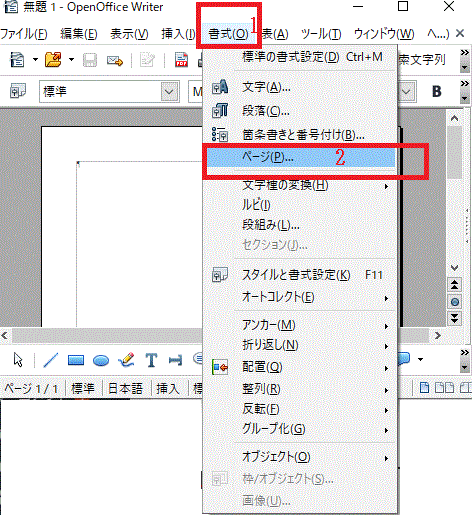
[〔書式〕⇒〔ページ〕=用紙を横向きにする-OpenOffice Writer]
3.「ページスタイル」の〔ページ〕タブをクリック。
4.「配置」の【横】のラジオボタンをクリック。
5.〔OK〕をクリック。
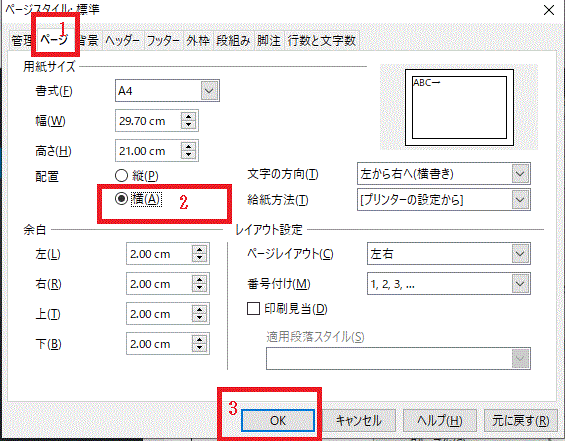
[ページスタイルの〔ページ〕⇒配置で=用紙を横向きにする-OpenOffice Writer]
LibreOffice Writerで用紙を横向きに設定する
LibreOffice Writerで用紙を横向きに設定する場合も、OpenOffice Writerでの設定とほぼ同じ。
1.〔書式〕タブをクリック。
2.〔ページ〕をクリック。
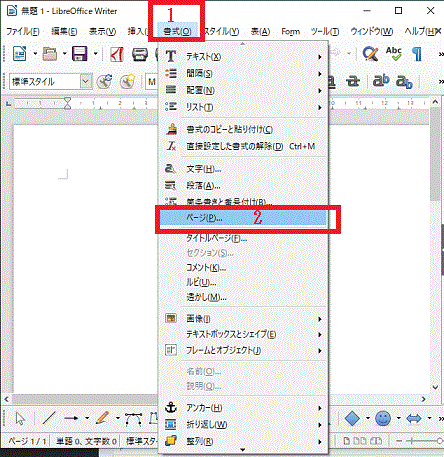
[〔書式〕⇒〔ページ〕用紙を横向きに設定-LibreOffice Writer]
3.「ページスタイル」の〔ページ〕タブをクリック。
4.「印刷の向き」の【横】のラジオボタンをクリック。
5.〔OK〕をクリック。
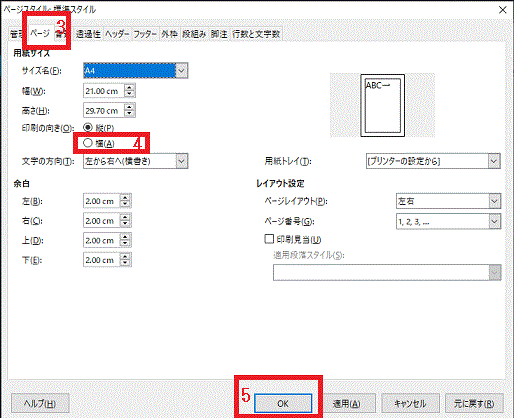
[ページスタイルの〔ページ〕⇒配置で=用紙を横向きにする-LibreOffice Writer]
Microsoft Wordで用紙を横向きに設定する
Microsoft Wordで用紙を横向きに設定する場合は
1.〔レイアウト〕又は〔ページレイアウト〕タブをクリック。
2.〔印刷の向き〕ボタンを押す。
3.「横」を選択しクリック。
又は、
1.〔レイアウト〕又は〔ページレイアウト〕タブをクリック。
2.「ページ設定」をクリック。
3.〔余白〕タブをクリック。
4.「印刷の向き」で【横】をクリック。
「ワープロソフトで用紙を横向きに設定」のまとめ
「用紙を横向きに設定」するには
と覚えたらいいのかも。
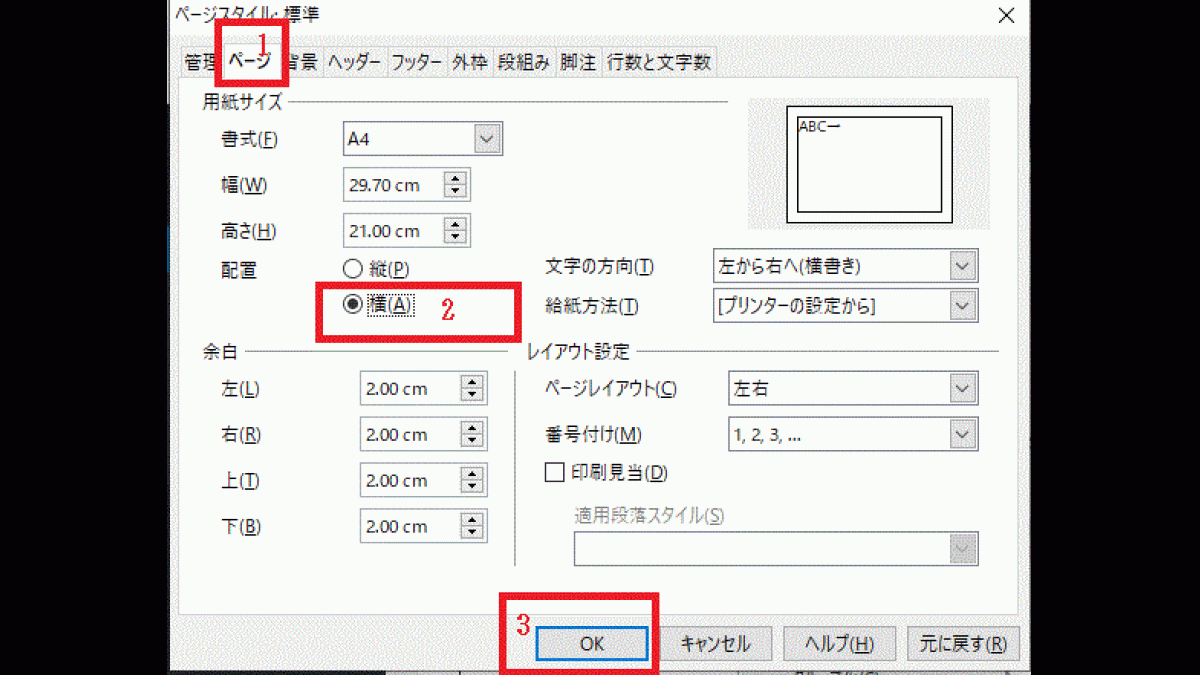

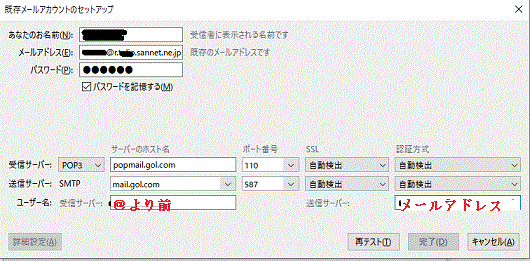
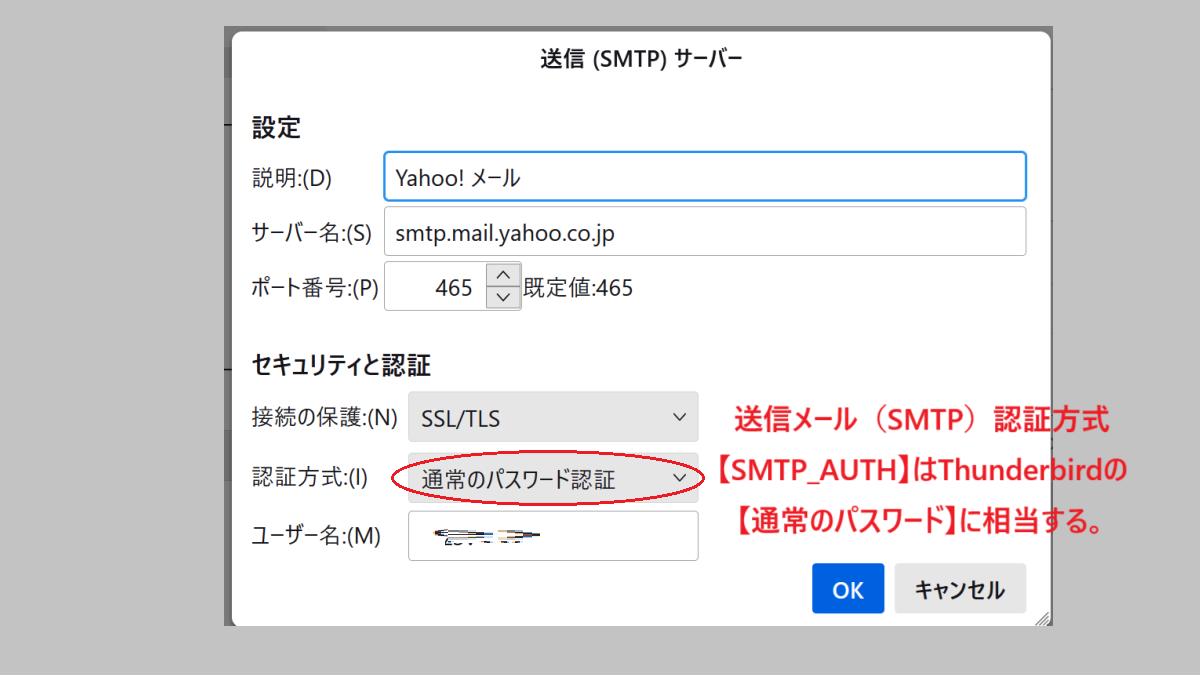
コメント